Как да промените файловите асоциации в OS X
Ако сте нови за Macs и OS X, едно от нещатаизбира ли Mac софтуер за отваряне на файлове. Това е досадно - особено за AVI файлове, които QuickTime не поддържа. Ето как да промените програмите по подразбиране за конкретни типове файлове.
Първо, отворете файла, за който искате да промените асоциацията на файлове. Щракнете с десния бутон върху него и изберете Получаване на информация.
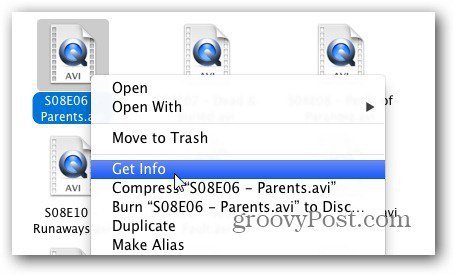
От екрана с информация разгънете Open With и изберете програмата, с която искате файлът да се отвори. В този пример променям AVI файловете, за да се отворят с VLC Media Player.
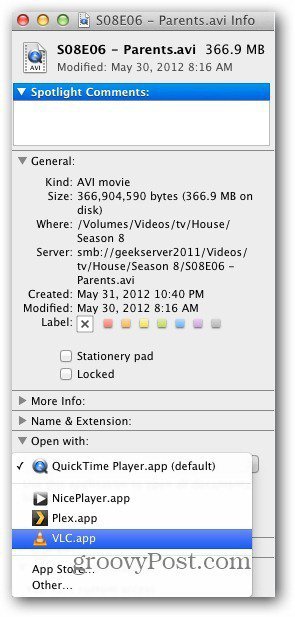
След това натиснете бутона Промяна на всички.
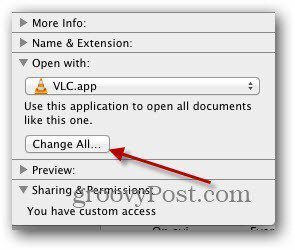
Когато се появи съобщението, което пита дали сте сигурни, щракнете върху Продължи.
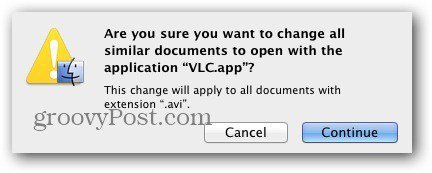
Сега всичките ви файлове ще се отворят с избраната от вас програма.
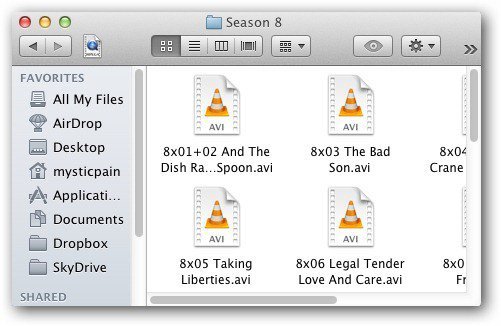
Можете да промените типа файл по подразбиране за всички файлове във вашата система. Ето пример за отваряне на всички JPEG изображения в iPhoto вместо Preview.
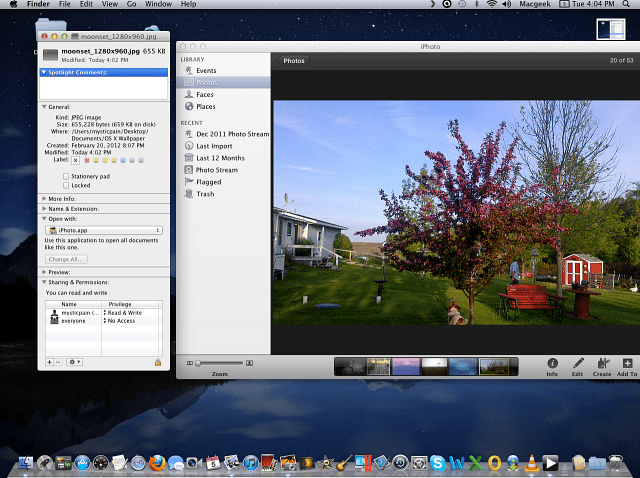










Оставете коментар